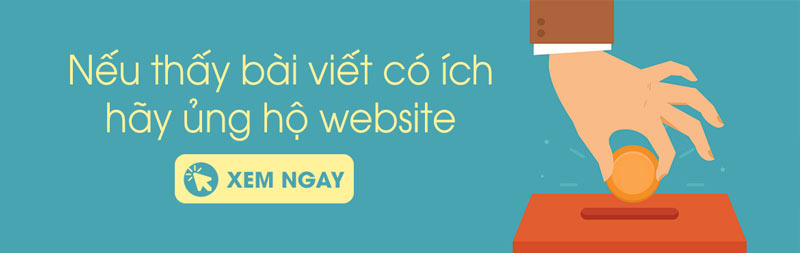Hôm nay mình sẽ cùng các bạn cấu hình IP tĩnh trên Ubuntu Server 20.04 sử dụng command line. Các bạn lưu ý từ bản Ubuntu 17.10 về sau, Ubuntu sẽ sử dụng Netplan là công cụ quản lý mạng mặc định, thay thế cho công cụ ipconfig đã rất quen thuộc. Điều này cũng làm cho nhiều bạn khá là lạ lẫm, tuy nhiên dùng nhiều ta sẽ quen thôi.
Netplan
File cấu hình của Netplan là các file có đuôi .yam sử dụng cú pháp YAML, để cấu hình một card mạng nào đó thì bạn cần tạo file YAM tương ứng, thằng Netplan sẽ tự động tạo ra các file cần thiết cho các công cụ quản lý mạng.
Ubuntu có 2 công cụ quản lý mạng là:
- NetworkManager: sử dụng cho Ubuntu client sử dụng giao diện
- Systemd-networkd: sử dụng cho Ubuntu server sử dụng dòng lệnh
Các bước cấu hình IP tĩnh
Đầu tiên bạn cần xác định card mạng bằng câu lệnh
$ ip link
Kết quả
1: lo: <LOOPBACK,UP,LOWER_UP> mtu 65536 qdisc noqueue state UNKNOWN mode DEFAULT group default qlen 1000
link/loopback 00:00:00:00:00:00 brd 00:00:00:00:00:00
2: ens3: <BROADCAST,MULTICAST,UP,LOWER_UP> mtu 1500 qdisc fq_codel state UP mode DEFAULT group default qlen 1000
link/ether 08:00:27:6c:13:63 brd ff:ff:ff:ff:ff:ff
3: docker0: <NO-CARRIER,BROADCAST,MULTICAST,UP> mtu 1500 qdisc noqueue state DOWN mode DEFAULT group default
link/ether 02:00:52:6c:93:83 brd ff:ff:ff:ff:ff:ff
Câu lệnh trên liệt kê tất cả các card mạng trên server của chúng ta, chúng ta sẽ cấu hình card mạng có tên là enp0s3
Netplan sử dụng các file cấu hình .yam tại thư mục /etc/netplan. Chúng ta sẽ dùng câu lệnh sau để liệt kê các file trong thư mục
$ ls -l /etc/netplan
Kết quả
-rw-r--r-- 1 root root 117 Jul 5 16:08 00-installer-config.yaml
Vậy là trong thư mục này có duy nhất 1 file này thôi, ta sẽ mở file này lên xem bằng câu lệnh
$ sudo nano /etc/netplan/00-installer-config.yaml
Kết quả
#This is the network config written by 'subiquity'
network:
ethernets:
enp0s3:
dhcp4: true
version: 2
Mình giải thích về file cấu hình này 1 chút. Mỗi file YAM cấu hình của Netplan sẽ bắt đầu bằng network sau đó bên dưới là loại thiết mạng ethernets và chuẩn cấu hình mạng version. Lưu ý dấu cách ở đầu cho mỗi cấp bậc nhé. Loại thiết bị mạng có thể là ethernets, bonds, bridges hoặc vlans
Bên dưới ethernets là giao diện card mạng, ở đây mình đang sử dụng là enp0s3 và dhcp4: true
Bây giờ bạn sẽ đổi file cấu hình này như bên dưới
#This is the network config written by 'subiquity'
network:
ethernets:
enp0s3:
dhcp4: false
addresses:
- 192.168.0.14/24
gateway4: 192.168.0.1
nameservers:
addresses: [8.8.8.8,8.8.4.4]
version: 2
Xong xuôi bạn chạy câu lệnh sau để cấu hình được áp dụng. Nếu bạn sai cú pháp của file YAM thì nó sẽ báo lỗi luôn đấy.
$ sudo netplan apply
Sau đó kiểm tra kết quả của card mạng bằng lệnh
$ ip addr show dev enp0s3
Kết quả:
2: ens3: <BROADCAST,MULTICAST,UP,LOWER_UP> mtu 1500 qdisc fq_codel state UP mode DEFAULT group default qlen 1000
link/ether 08:00:27:6c:13:63 brd ff:ff:ff:ff:ff:ff
inet 192.168.0.14/24 brd 192.168.0.255 scope global enp0s3
valid_lft forever preferred_lft forever
inet6 fe80::a00:27ff:fead:a197/64 scope link
valid_lft forever preferred_lft forever
Xong xuôi bạn thử kiểm tra mạng bằng lệnh ping xem đã hoàn thành chưa?
Bài viết sử dụng Ubuntu 20.4. Mong được các bạn đóng góp ý kiến để website ngày càng phát triển.